
Το Android σάς επιτρέπει να δημιουργείτε συντομεύσεις εφαρμογών, αλλά μπορείτε επίσης να δημιουργήσετε ειδικές συντομεύσεις που συνδέονται απευθείας με οθόνες εντός μιας εφαρμογής. Για παράδειγμα, οι συντομεύσεις θα μπορούσαν να συνδέονται με την οθόνη πλοήγησης στους Χάρτες ή οποιαδήποτε οθόνη στην εφαρμογή Ρυθμίσεις.
Χρησιμοποιούμε το σύστημα "δραστηριοτήτων" του Android για αυτό. Οι δραστηριότητες είναι ουσιαστικά οθόνες εντός μιας εφαρμογής. Για παράδειγμα, κάθε παράθυρο στην εφαρμογή Ρυθμίσεις Android είναι μια ξεχωριστή δραστηριότητα. Οι οθόνες Νέα σημείωση και σύνταξη email στο Evernote και το Gmail είναι επίσης ξεχωριστές δραστηριότητες.
Χρήση εκκίνησης τρίτου μέρους
Εκτοξευτές τρίτων Συχνά έχουν ενσωματωμένη υποστήριξη για εύκολη δημιουργία συντομεύσεων δραστηριότητας. Θα το παρουσιάσουμε με το δημοφιλές Nova Launcher , αλλά θα λειτουργεί παρόμοια σε πολλούς άλλους εκτοξευτές. Εάν χρησιμοποιείτε τον τυπικό εκκινητή ή έναν προσαρμοσμένο εκκινητή που δεν σας επιτρέπει να δημιουργήσετε τις δικές σας συντομεύσεις δραστηριότητας, διαβάστε για μια μέθοδο που θα λειτουργεί με οποιονδήποτε εκκινητή.
Λάβετε υπόψη ότι αυτή η μέθοδος σάς επιτρέπει μόνο να δημιουργείτε συντομεύσεις στην αρχική οθόνη σας, επομένως δεν μπορείτε να τοποθετήσετε αυτές τις συντομεύσεις στο συρτάρι της εφαρμογής σας.
Για να ξεκινήσετε, πατήστε παρατεταμένα την αρχική οθόνη του Nova Launcher και επιλέξτε Συντομεύσεις. Η διαδικασία πρέπει να είναι παρόμοια με άλλους δημοφιλείς εκκινητές τρίτων.
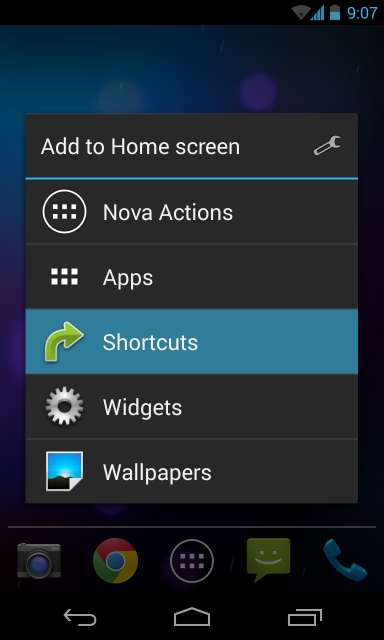
Επιλέξτε την επιλογή Δραστηριότητες για να δημιουργήσετε μια συντόμευση δραστηριότητας.
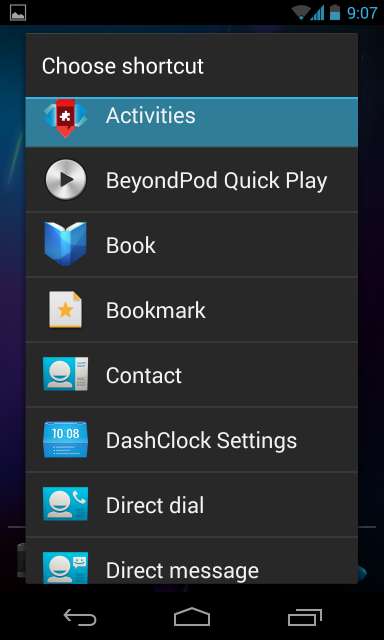
Κάντε κύλιση στην αλφαβητική λίστα εφαρμογών που έχετε εγκαταστήσει και πατήστε την εφαρμογή για την οποία θέλετε να δημιουργήσετε μια συντόμευση. Θα δείτε τις δραστηριότητες που μπορείτε να επιλέξετε. Για παράδειγμα, εάν θέλαμε να δημιουργήσουμε μια συντόμευση πλοήγησης, θα επιλέξαμε την εφαρμογή Χάρτες και στη συνέχεια θα εντοπίσαμε τη δραστηριότητα πλοήγησης.
Εάν θέλαμε να δημιουργήσουμε μια συντόμευση που δημιουργεί μια νέα σημείωση Evernote, θα επιλέξαμε την εφαρμογή Evernote και θα αναζητούσαμε τη δραστηριότητα Νέα σημείωση. Κοιτάξτε το μικρό κείμενο κάτω από το όνομα μιας δραστηριότητας για μια υπόδειξη για το τι ακριβώς κάνει η δραστηριότητα.
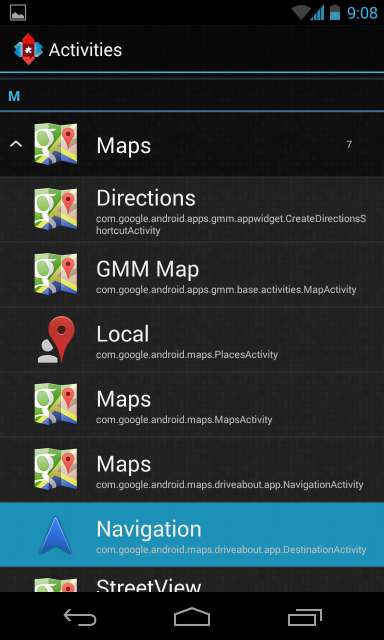
Εάν δεν είστε βέβαιοι ακριβώς σε ποια οθόνη θα σας μεταφέρει μια δραστηριότητα, μπορείτε να το πατήσετε παρατεταμένα από τη λίστα δραστηριοτήτων του Nova Launcher. Η Nova θα ανοίξει αμέσως την οθόνη δραστηριότητας, ώστε να μπορείτε να δείτε πού θα οδηγούσε η συντόμευσή σας - απλώς πατήστε το κουμπί Πίσω για να επιστρέψετε στη λίστα δραστηριοτήτων.

Πατήστε τη δραστηριότητα μία φορά στη λίστα για να δημιουργήσετε μια συντόμευση στην αρχική οθόνη σας. Στη συνέχεια, μπορείτε να το σύρετε και να το διαχειριστείτε όπως θα κάνατε με οποιαδήποτε άλλη συντόμευση εφαρμογής.

Χρήση της προεπιλεγμένης εκκίνησης
Ενώ πολλοί εκκινητές Android τρίτου μέρους προσφέρουν αυτήν τη δυνατότητα, ο προεπιλεγμένος εκκινητής Android δεν προσφέρει. Μπορείτε εύκολα να εγκαταστήσετε ένα πρόγραμμα εκκίνησης τρίτου μέρους όπως το Nova Launcher και να το αλλάξετε, μετατρέποντάς το σε προεπιλεγμένο πρόγραμμα εκκίνησης - αλλά ίσως θέλετε να συνεχίσετε να χρησιμοποιείτε τον προεπιλεγμένο εκκινητή και να μην εγκαθιστάτε εκκινητές τρίτων.
Σε αυτήν την περίπτωση, θα χρειαστείτε κάποιο είδος εφαρμογής τρίτου μέρους που σας επιτρέπει να δημιουργείτε συντομεύσεις απευθείας σε δραστηριότητες. Το κάναμε με QuickShortcutMaker , μια απλή και δωρεάν εφαρμογή. Ορισμένες πρόσφατες κριτικές στο Google Play δείχνουν ότι αρκετοί χρήστες αντιμετωπίζουν προβλήματα με αυτήν την εφαρμογή, αλλά λειτούργησε καλά στο Nexus 4 που εκτελεί το Android 4.3. Εάν αντιμετωπίζετε προβλήματα με αυτήν την εφαρμογή, ίσως θελήσετε να δοκιμάσετε x Συντόμευση δωρεάν αντι αυτου.
Μετά την εγκατάσταση του QuickShortcutMaker, απλώς ανοίξτε το συρτάρι Widgets, πατήστε παρατεταμένα το widget Δραστηριότητες και αφήστε το οπουδήποτε στην αρχική οθόνη σας. Αυτή η συντόμευση θα είναι τεχνικά ένα widget, αλλά σε 1 × 1 έχει το ίδιο μέγεθος με μια τυπική συντόμευση εφαρμογής.
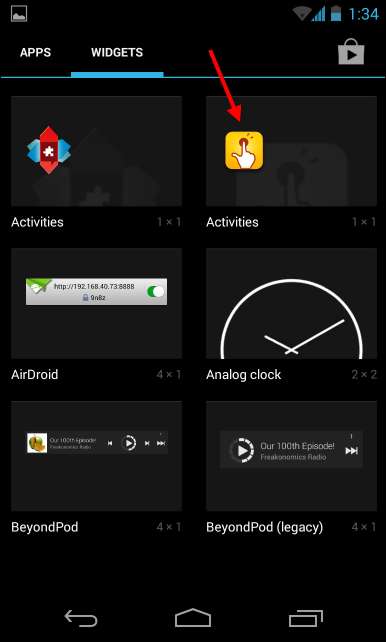
Αφού αφήσετε το γραφικό στοιχείο κάπου, θα δείτε τη διεπαφή δημιουργού συντόμευσης. Μπορείτε να κάνετε κύλιση στις εγκατεστημένες εφαρμογές σας και να τις αγγίξετε για να εξετάσετε τις δραστηριότητες στις οποίες μπορείτε να δημιουργήσετε συντομεύσεις. Εάν αναζητάτε μια συγκεκριμένη εφαρμογή, χρησιμοποιήστε το πλαίσιο αναζήτησης για να την βρείτε πιο γρήγορα.
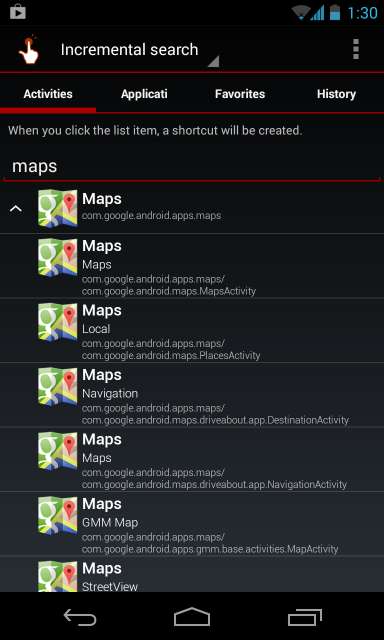
Αφού πατήσετε μια δραστηριότητα, θα δείτε τη διεπαφή Επεξεργασία συντόμευσης. Πατήστε το κουμπί Δοκιμάστε για να ξεκινήσετε τη δραστηριότητα και βεβαιωθείτε ότι έχετε επιλέξει τη σωστή και, στη συνέχεια, πατήστε το κουμπί επιστροφής για να επιστρέψετε στη διεπαφή επεξεργασίας συντόμευσης. Πριν αποθηκεύσετε τη συντόμευσή σας, μπορείτε να ορίσετε ένα προσαρμοσμένο όνομα και εικονίδιο για τη συντόμευσή σας. Το εικονίδιο μπορεί να είναι οποιαδήποτε εικόνα έχετε στη Συλλογή σας.
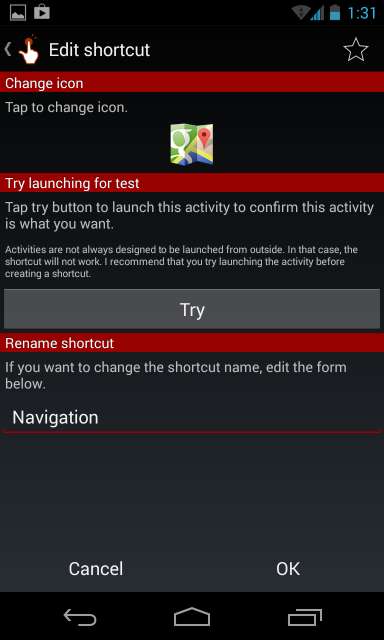
Πατήστε OK και τελειώσατε - η συντόμευση δραστηριότητας θα προστεθεί στην αρχική οθόνη σας. Τώρα μπορείτε να δημιουργήσετε περισσότερα από αυτά επαναλαμβάνοντας τη διαδικασία, αν θέλετε.
Ορισμένες εφαρμογές ενδέχεται να μην εκθέτουν πολλές δραστηριότητες τις οποίες μπορείτε να ξεκινήσετε απευθείας, ενώ ορισμένες εφαρμογές θα σας εμποδίσουν να ξεκινήσετε μια δραστηριότητα εκτός της εφαρμογής για λόγους ασφαλείας. Αυτό δεν θα λειτουργεί πάντα με κάθε οθόνη εφαρμογής στην οποία θέλετε να συνδεθείτε απευθείας.







